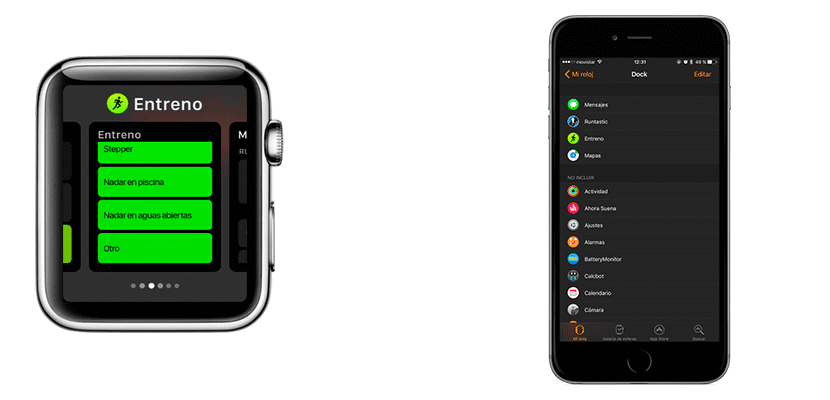
当Apple推出Apple Watch时,它告诉我们该设备具有的两个物理按钮。 一方面,我们拥有大部分时间都将要使用的Digital Crown,但另一方面,我们有一个侧面按钮,该按钮最初用于访问我们的联系人。 此选项未成功,因此在 观看3 已更改为添加一个 码头 这使我们能够快速访问我们最常使用的应用程序。
Apple Watch Dock的想法是其工作方式与我们在macOS中可用的类似:在其中我们将修复我们最喜欢的应用程序,我们可以看到其他在后台运行的应用程序或我们拥有的最近开放。 另一方面,似乎更有趣的是,我们将看到的不是应用程序图标,而是一个 实时应用缩略图.
如何从watchOS 3 Dock添加,删除和移动应用程序
如果我们在Apple Watch上安装了许多应用程序,则最好学习使用和自XNUMX月以来在两代Apple Watch中都可用的Dock。 我们可以通过两种方式做到这一点,一种是通过Apple Watch,另一种是通过iPhone。
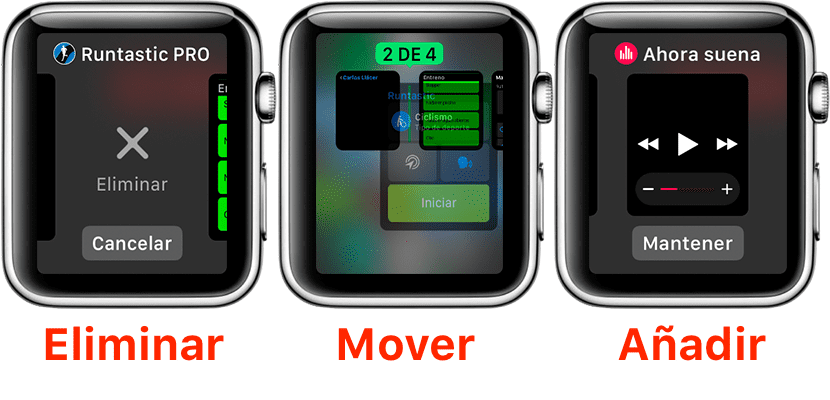
从Apple Watch将应用程序添加到Dock
- 我们打开要添加的应用程序。
- 我们按下侧面按钮。
- 现在我们触摸Keep。
设定你的位置
- 我们按下侧面按钮。
- 我们按住要移动的应用程序的缩略图。
- 我们将缩图移至所需位置。
- 我们放手
从Dock移除应用
- 我们按下侧面按钮。
- 我们向上滑动要删除的应用程序的缩略图。
- 我们点击删除。
如何通过iPhone做到这一点
虽然确实可以通过Apple Watch完成,但我认为 最好从iPhone上执行当然,只要我们靠近它并取出它就不是问题。 要从iPhone上执行此操作,我们只需执行以下步骤:
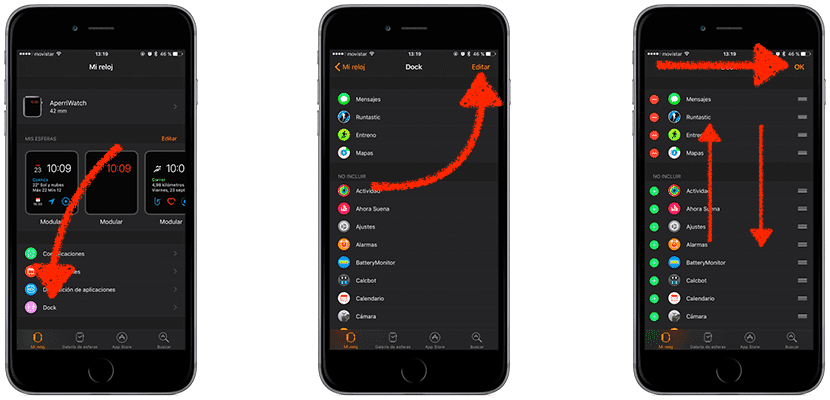
- 我们打开Watch应用程序。
- 我们进入Dock部分。
- 我们点击编辑。
- 然后,我们只需要将应用程序移动到所需位置:顶部的将是将要显示的应用程序,底部的将是将不在Dock中的应用程序。
- 添加,删除并放置到位后,我们只需触摸确定即可。
就我个人而言,我真的不喜欢Apple Watch的Dock功能使应用程序更易于访问,也许是因为我没有安装太多应用程序。 但是,我确实发现有趣的功能是允许我实时查看缩略图的功能,例如,它可以帮助我 无需输入应用程序即可查看天气预报。 在watchOS 3 Dock中,您最喜欢的应用程序是什么?